휴대폰 또는 PC에서 줌 프로필 사진을 제거하는 방법

Zoom 프로필 사진을 제거하는 방법과 그 과정에서 발생할 수 있는 문제를 해결하는 방법을 알아보세요. 간단한 단계로 프로필 사진을 클리어하세요.
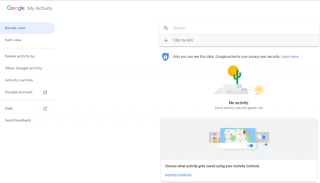
Google 어시스턴트가 대중화됨에 따라 Google 어시스턴트와도 대화한다고 가정합니다. 확실히, 그것은 현명한 선택이기 때문에 우리 대부분이 그것을 사용합니다. 음성으로 스마트 홈을 제어하려는 사람들은 Google 어시스턴트가 작동합니다. 그러나 당신의 사생활은 어떻습니까?
음악 재생, 전화 걸기 등 Google 어시스턴트에게 한 음성 명령은 모두 녹음되어 Google 서버에 저장된다는 사실을 알고 계셨나요? 후손을 위한 것일 뿐만 아니라 Google 어시스턴트를 더 똑똑하게 만들기 위한 것입니다. Google의 홈 스피커는 인공 지능을 기반으로 하며 녹음된 음성 명령은 음성 패턴을 더 잘 배우고 이해하는 데 도움이 됩니다.
그러나 데이터 프라이버시가 걱정된다면 이 저장된 데이터를 삭제하고 싶을 것입니다. 하지만 어떻게? 어떤 옵션이 있습니까?
물론 내 활동으로 이동하여 이 모든 데이터를 삭제할 수 있습니다. 이 문서에서는 Google 어시스턴트 상호작용 을 보고, 듣고, 삭제하는 방법을 설명합니다 .
그래서, 당신이 무엇을 기다리고 있는지 더 읽어 봅시다.
Google 어시스턴트 음성 녹음을 보고 듣고 삭제하는 방법은 무엇입니까?
Google Home 상호 작용에 액세스하는 것은 매우 쉽습니다. 내 활동 섹션에 액세스하면 Google이 보유하고 있는 데이터와 Google 서비스를 얼마나 사용하는지 알 수 있습니다.
Google 어시스턴트 녹음 찾기
Google 어시스턴트 녹음을 찾아 보려면 Google의 내 활동 페이지로 이동하세요 . Google 계정에 로그인했는지 확인하세요.
여기 번들 보기에서 특정 활동을 검색하고 날짜별로 볼 수 있습니다.

Google 활동을 보려면 활동 제어 를 클릭하십시오 .
여기에서 활동이 22개의 개별 범주(대략)로 분류된 것을 볼 수 있습니다. 이러한 활동은 YouTube에서 Google Ads에 이르기까지 다양합니다.
날짜별, 상품별로 데이터를 정렬하거나 각 서비스를 클릭하면 저장된 데이터를 볼 수 있습니다.
Google 어시스턴트에 의해 저장된 데이터를 확인하려면 아래로 스크롤하여 음성 및 오디오 활동 섹션을 찾습니다.
여기에서 슬라이더를 클릭하여 음성 녹음을 일시 중지할 수 있습니다. 그러나 그렇게 하면 Google이 "Ok Google" 명령을 인식하지 못하거나 개인화된 결과를 제공할 수 없습니다.
또한 읽기:-
Google 어시스턴트 루틴이란 무엇입니까? Google 어시스턴트 루틴은 정해진 문구를 말할 때 수행되는 일련의 작업입니다. 6가지 루틴을 사용할 수 있습니다...
녹음된 음성 명령을 들으려면
내 활동 페이지로 이동합니다.
여기에서 Google 어시스턴트에게 말한 모든 내용을 볼 수 있습니다.
아래로 스크롤하여 저장된 음성 명령을 확인합니다.
이제 각 녹음 옆에 있는 재생 버튼을 클릭하여 녹음을 삭제하거나 유지하려는 경우 장치를 듣습니다.

또한 읽기:-
돈으로 살 수 있는 최고의 Google 어시스턴트 스피커 6가지 Google 어시스턴트 가 포함된 놀라운 블루투스 스피커를 찾고 계십니까? 집에 가져갈 수 있는 최고의 Google 어시스턴트 스피커 6가지를 소개합니다. 그들...
Google 어시스턴트에서 녹음된 음성 명령을 삭제하려면 다음 단계를 따르세요.
Google 어시스턴트를 많이 사용하는 경우 모든 음성 명령을 찾는 것이 까다로울 수 있습니다. 또한 정확한 날짜를 기억하는 것은 불가능합니다. 따라서 "날짜 및 제품" 옵션을 사용하여 일을 쉽게 할 수 있습니다. 이 옵션은 검색 창 아래에서 찾을 수 있습니다.
날짜별로 필터링하려면 드롭다운을 클릭하고 원하는 옵션을 선택합니다. 날짜를 수동으로 입력하려면 Custom을 선택하십시오.
녹음된 음성 명령을 삭제하려면 다음 단계를 따르세요.
위의 단계를 사용하여 각 대화를 개별적으로 삭제할 수 있습니다.
그러나 녹음된 음성 명령을 대량으로 삭제하려면 아래에 언급된 단계를 따라야 합니다.
또한 읽기:-
Siri vs Alexa vs Cortana vs Google Assistant AI 비서 시장은 개발 단계에 있지만 이들 중 하나를 구입할 계획이라면...
모든 기록을 삭제하는 방법 Google 어시스턴트 음성 명령:
녹음된 모든 Google 어시스턴트의 음성 명령을 삭제하려면 다음 단계를 따르세요.
이 간단한 단계를 사용하면 Google 어시스턴트가 저장한 데이터를 쉽게 지울 수 있습니다. 또한 Google 어시스턴트가 녹음한 음성 명령을 삭제하는 방법을 알고 있으므로 더욱 안전하게 보안을 유지할 수 있습니다.
이제 Google에 말하기 전에 생각할 필요가 없습니다.
Zoom 프로필 사진을 제거하는 방법과 그 과정에서 발생할 수 있는 문제를 해결하는 방법을 알아보세요. 간단한 단계로 프로필 사진을 클리어하세요.
Android에서 Google TTS(텍스트 음성 변환)를 변경하는 방법을 단계별로 설명합니다. 음성, 언어, 속도, 피치 설정을 최적화하는 방법을 알아보세요.
Microsoft Teams에서 항상 사용 가능한 상태를 유지하는 방법을 알아보세요. 간단한 단계로 클라이언트와의 원활한 소통을 보장하고, 상태 변경 원리와 설정 방법을 상세히 설명합니다.
Samsung Galaxy Tab S8에서 microSD 카드를 삽입, 제거, 포맷하는 방법을 단계별로 설명합니다. 최적의 microSD 카드 추천 및 스토리지 확장 팁 포함.
슬랙 메시지 삭제 방법을 개별/대량 삭제부터 자동 삭제 설정까지 5가지 방법으로 상세 설명. 삭제 후 복구 가능성, 관리자 권한 설정 등 실무 팁과 통계 자료 포함 가이드
Microsoft Lists의 5가지 주요 기능과 템플릿 활용법을 통해 업무 효율성을 40% 이상 개선하는 방법을 단계별로 설명합니다. Teams/SharePoint 연동 팁과 전문가 추천 워크플로우 제공
트위터에서 민감한 콘텐츠를 보는 방법을 알고 싶으신가요? 이 가이드에서는 웹 및 모바일 앱에서 민감한 콘텐츠를 활성화하는 방법을 단계별로 설명합니다. 트위터 설정을 최적화하는 방법을 알아보세요!
WhatsApp 사기를 피하는 방법을 알아보세요. 최신 소셜 미디어 사기 유형과 예방 팁을 확인하여 개인 정보를 안전하게 보호하세요.
OneDrive에서 "바로 가기를 이동할 수 없음" 오류를 해결하는 방법을 알아보세요. 파일 삭제, PC 연결 해제, 앱 업데이트, 재설정 등 4가지 효과적인 해결책을 제공합니다.
Microsoft Teams 파일 업로드 문제 해결 방법을 제시합니다. Microsoft Office 365와의 연동을 통해 사용되는 Teams의 파일 공유에서 겪는 다양한 오류를 해결해보세요.








